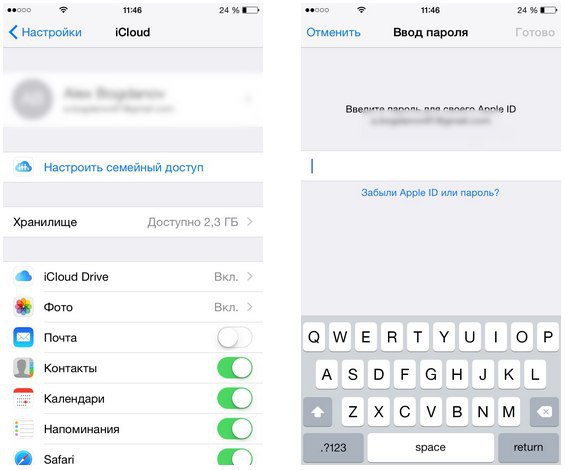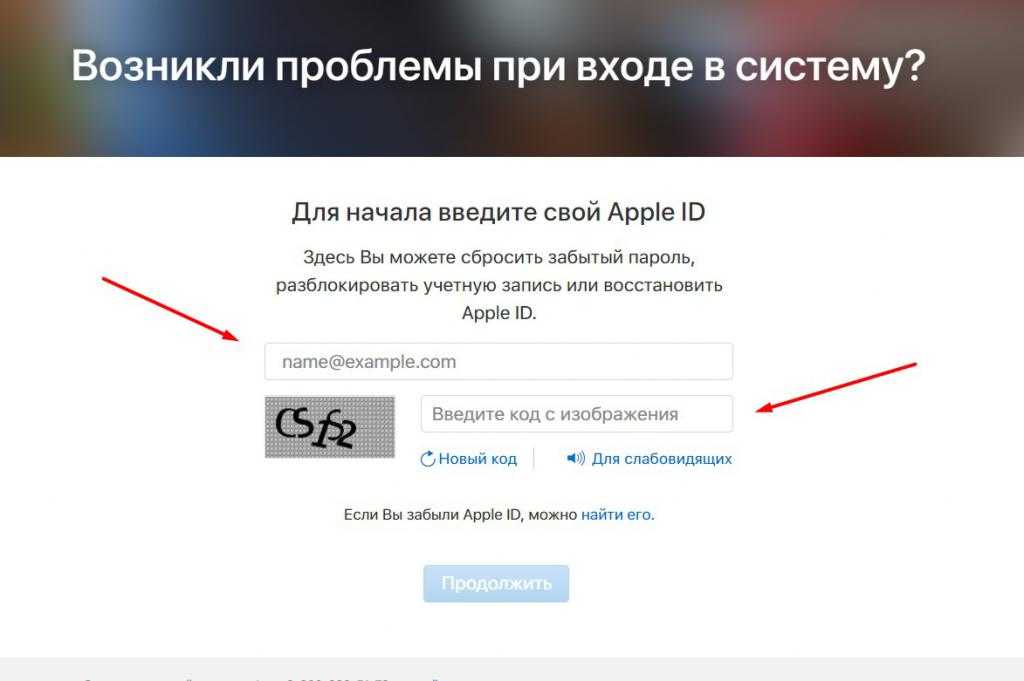Содержание
Забыл пароль от Apple ID, как восстановить iPhone, iPad или iPod Touch без пароля.
Если вы стали счастливым обладателем кирпича, без возможности пользоваться им по причине привязки вашего гаджета к чужой учетной записи Apple ID, например вы купили б/у гаджет на Авито или какой либо другой доске объявлений, и только после покупки обнаружили что он привязан к чужой учетной записи icloud, и на данный момент у вас нет возможности связаться с прежним владельцем гаджета.
Я вас поздравляю вы нашли именно ту статью которая поможет справиться с вашей проблемой!
На данный момент существует несколько способов обойти блокировку активации iCloud, а вот бесплатный способ только один, именно про него и расскажу в этой статье.
Единственное неудобство которое возникнет после обхода активации устройства, это проблема с GSM модемом, то есть вы не сможете совершать и принимать вызовы, смс, не сможете добавить свой Apple ID, iTunes ID, загружать приложения из App Store. Но как уверяют разработчики это вскоре пофиксят.
Если вас устраивает то ограничение, о котором я говорил выше, тогда приступим…
Во первых я хотел бы перечислить устройства на которых возможно произвести обход блокировки активации, это:
Apple iPhone:
iPhone 4S, iPhone 5, iPhone 5C, iPhone 5S, iPhone SE, iPhone 6, iPhone 6 Plus, iPhone 6S, iPhone 6S Plus, iPhone 7, iPhone 7 Plus, iPhone 8, iPhone 8 Plus, iPhone X
Apple iPad:
iPad 2, iPad Mini (1-го поколения), iPad (3-го поколения), iPad (4-го поколения), iPad Air, iPad Mini 2, iPad Mini 3, iPad mini 4, iPad Pro (9,7 дюйма), iPad (2018, 6-е поколение), iPad (2019, 7-е поколение), iPad Pro 10.5 «(2017), iPad Pro 12.9» 2nd Gen (2017)
Во вторых нужно сделать джейлбрейк устройства, так как программа с помощью которой мы будем обходить блокировку активации iCloud работает только с теми устройствами, у которых есть доступ к файловой системе, у нас всё получиться если на устройстве установлен iOS 12.3 и выше.
Для джейлбрейка будем использовать утилиту checkra1n.
Для начала скачиваем утилиту из официального источника, думаю не надо объяснять как пользоваться гуглом.
На данный момент утилита поддерживается только на macOS, в будущем разработчики обещают сделать поддержку Linux и Windows, возможно уже поддерживается, проверьте, и отпишите мне в комментариях, чтобы я исправил в статье.
Как сделать джейлбрейк:
- Запускаем утилиту.
- Подключаем гаджет.
- Утилита проверит всё ли в порядке с совместимостью, если всё прошло успешно, подтвердите начало работы утилиты кнопкой «пуск».
- Перейдите в DFU режим и следуйте указаниям утилиты.
- По завершению процесса отключите устройство, поздравляю, вы сделали джейлбрейк!
Далее нам понадобиться ещё одна программа, называется она Checkm8 делаем всё по аналогии с джейлбрейком.
- Загружаем с официального сайта, устанвливаем.
- Запускаем программу на компьютере.
- Подключаем устройство ждём пока оно определиться программой.

- Жмём «пуск» ждём завершения процесса, отключаем устройство.
- Радуемся какие мы молодцы, и у нас всё получилось!:)
P.S Ну а для совсем непонятливых будет видеоинструкция:
Как разблокировать Айфон если забыл Apple ID
Бывают ситуации, когда при попытке авторизации в аккаунте возникает ошибка. На экране высвечивается, что профиль был заблокирован по соображениям безопасности. Такие меры принимаются, чтобы защитить аккаунт пользователя и его личные данные. Но тогда возникает вопрос, как разблокировать Айфон если забыл Apple ID. А также, как восстановить профиль, если доступ к нему ограничен.
Содержание
- По каким причинам блокируется аккаунт
- Подозрительная активность
- Неправильно указан пароль доступа
- Клиент часто запрашивает возврат денег
- Использование общего профиля
- Как восстановить доступ к личному аккаунту на гаджете iOS
- Как выполнить восстановление кода доступа к системе
- Применение смартфона, который был подключен к Apple ID
- Обращение в технический отдел Apple
По каким причинам блокируется аккаунт
Ограничение доступа к учетной записи происходит по различным причинам, к основным можно отнести:
- повышенная подозрительная активность аккаунта;
- пароль указан неверно;
- клиент часто возвращает купленный контент;
- использование общих аккаунтов.

Если пользователь не может попасть в свой профиль, ему необходимо детальнее разобраться с причиной блокировки, а затем восстановить доступ к системе.
Подозрительная активность
Если айфон клиента заблокирован на Apple ID, проблема может заключаться в «подозрительной активности аккаунта». Компания использует размытую формулировку, но существуют установленные критерии, по которым доступ к аккаунту будет закрыт. Чаще всего это происходит по таким причинам:
- Правила пользования были нарушены. Несколько пользователей применяют один аккаунт. Для абонентов это выгодно, но компания несет убытки. Поэтому такие профили блокируются системой.
- Изменение платежных данных. Если клиент часто расплачивается разными банковскими карточками или меняет данные платежных систем, это может вызвать подозрение. Доступ к учетной записи ограничивается, так как проблема зачастую возникает при взломе аккаунта.
- Возврат средств за программы. Пользователь гаджета покупает приложения и программы, а затем просит возврат средств.
 Это право предоставляется всем клиентам, но злоупотреблять им не рекомендуется. Если часто запрашивать возврат денег, это может быть расценено как мошенничество.
Это право предоставляется всем клиентам, но злоупотреблять им не рекомендуется. Если часто запрашивать возврат денег, это может быть расценено как мошенничество.
- Обратите внимание
- Полный перечень возможных нарушений представлен на сайте компании Apple.
Неправильно указан пароль доступа
Бывают ситуации, что владельцы гаджетов забывают пароль, который был использован при регистрации в системе. Если указать параметры неправильно несколько раз подряд, то доступ к системе будет заблокирован. Это необходимо, чтобы мошенники не смогли попасть в аккаунт. В этом случае на экране высветится надпись, что произошло превышение ошибочного ввода пароля. Далее клиент будет оповещен, что доступ к учетной записи ограничен по соображениям безопасности.
Восстанавливать доступ будет не сложно, обычно блокировка выполняется системой временно. В сообщении будет указано, на какой срок установлено ограничение и когда оно будет снято. Если по истечению указанного периода клиент не смог вспомнить свои данные, ему следует обратиться к сервису iForgot. Программа позволит сбросить данные авторизации, а затем установить новый код безопасности.
Программа позволит сбросить данные авторизации, а затем установить новый код безопасности.
- Обратите внимание
- Если клиент смог вспомнить параметры для Apple ID, ему следует ввести их и совершить вход.
Способ сброса пароля через сервис iForgot подходит тогда, когда клиент забыл только код доступа. Если пользователь также потерял логин от системы, программы будет бесполезна. Владелец гаджета должен помнить, что логином обычно выступает адрес электронного ящика, на который выполнялась регистрация аккаунта. На эту почту приходит письмо для активации профиля.
Если электронный ящик недоступен по каким-то причинам, то восстановление будет более сложным. Клиенту придется обратиться в технический отдел компании. Консультанты помогут разблокировать пароль Apple ID на айфоне. Также обращаться в офис рекомендуется, если причиной блокировки стала подозрительная активность.
Клиент часто запрашивает возврат денег
Аккаунт может быть заблокирован при частых попытках вернуть купленные приложения и программы. Компания разрешает пользователям вернуть купленные в App Store продукты. Но если возврат осуществляется систематически, это может привести к проблемам. За такие действия фирма заносит пользователя в черный список.
Компания разрешает пользователям вернуть купленные в App Store продукты. Но если возврат осуществляется систематически, это может привести к проблемам. За такие действия фирма заносит пользователя в черный список.
Использование общего профиля
Часто компания отключает доступ к учетной записи, если ею пользуются сразу несколько человек. Если клиент скачивает платные программы через App Store или сервис iTunes Store, то все покупки будут закреплены за одним аккаунтом. Это значит, что далее пользователь может скачивать контент неограниченное количество раз.
Отсутствие таких ограничений привело к тому, что владельцы гаджетов начали вести свой «бизнес». Человек скачивает необходимые приложения, музыку, программы и фильмы. После этого за отдельную плату он предоставляет данные профиля другим людям. Так, как купить приложение за небольшую стоимость лучше, чем за полную сумму, клиентов бывает много. Аккаунт со временем начинает приносить прибыль. Но учетная запись может быть легко вычислена и заблокирована.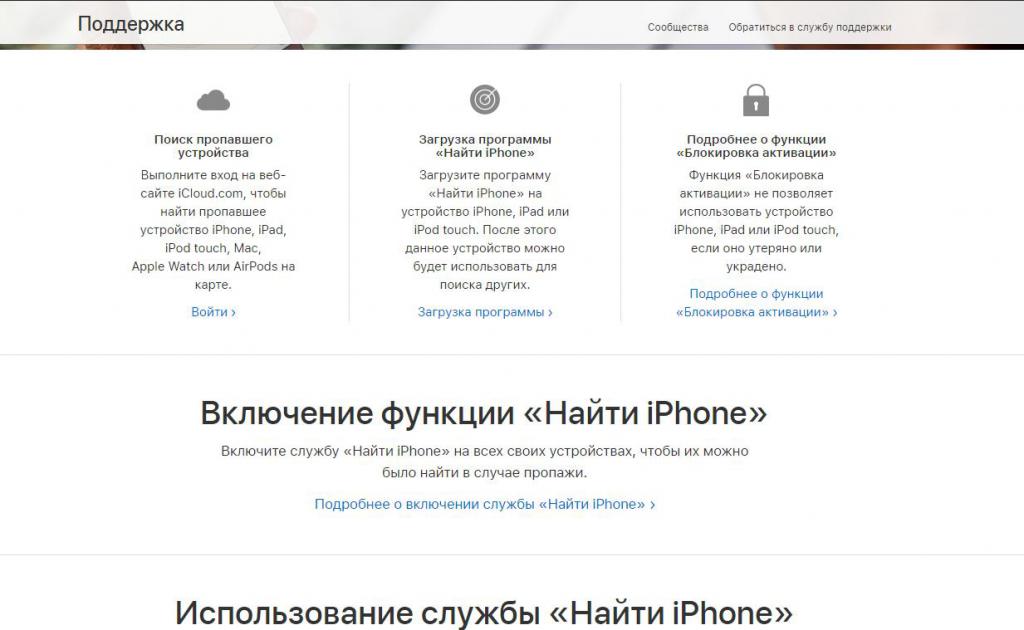
Как восстановить доступ к личному аккаунту на гаджете iOS
Разблокировать учетную запись на Айфоне пользователь может самостоятельно или обратившись в сервис компании. Если пароль был забыт, его необходимо аннулировать. Когда доступ ограничен из-за частых возвратов покупок, невозможно самостоятельно восстановить работу аккаунта. Клиенту придется обратиться в офис компании.
Как выполнить восстановление кода доступа к системе
Когда владелец гаджета часто вводит неверные параметры, он может превысить допустимое количество попыток. В этом случае устанавливается временное ограничение на вход. Если за этот промежуток времени клиент не вспомнил свои данные, ему потребуется провести процедуру для восстановления пароля. Сначала текущие параметры сбрасывают через программу, а затем устанавливают новый пароль. Процедура выполняется по таким шагам:
- клиент открывает на гаджете раздел с настройками;
- там выбирает пункт «iCloud»;
- далее из списка следует щелкнуть по разделу «iTunes Store и App Store»;
- пользователь нажимает на свой аккаунт в строке «Логин»;
- на экране появится всплывающее окно «iForgot», по нему необходимо щелкнуть;
- вводится код, чтобы выполнить разблокировку смартфона.

Завершается операция сбросом параметров Apple ID. Теперь клиент может создать новый код доступа к системе и подтвердить его. Параметры рекомендуется записать в телефон или запомнить.
Применение смартфона, который был подключен к Apple ID
Клиенты часто задают вопрос, что делать, если заблокирован Apple ID, а на экране появляется сообщение «Из соображений безопасности». Такая надпись может появиться, если в учетную запись пытаются войти с другого устройства. Взломщик не знает пароля от системы, поэтому профиль был временно заблокирован. Владелец гаджета может восстановить доступ к аккаунту. Чтобы это сделать, потребуется следовать инструкции:
- если владелец хочет зайти в свой профиль, а на экране высвечивается сообщение о блокировке, следует щелкнуть на надпись «Разблокировать профиль»;
- на смартфоне появятся варианты восстановления доступа, сделать это можно через e-mail или же ответив на специальные контрольные вопросы;
- если пользователю проще выполнить действия через электронный ящик, необходимо щелкнуть по соответствующему пункту;
- на почту поступит сообщение с ссылкой для восстановления доступа;
- когда же выбираются вопросы, клиент должен ответить на них правильно.

- Обратите внимание
- Как только процедура будет завершена, рекомендуется сразу изменить параметры входа в систему.
Обращение в технический отдел Apple
Если клиент не может самостоятельно разблокировать свою учетную запись Apple ID, ему следует обратиться за помощью в техподдержку фирмы. Написать письмо с описанием проблемы можно через компьютер. Для этого потребуется следовать такой инструкции:
- клиент переходит на официальный портал компании Apple;
- находит там раздел «Помощь»;
- далее необходимо найти пункт «Специалисты Apple»;
- на следующей вкладке выбирается «Получить помощь»;
- на экране высветится раздел «Apple ID»;
- потребуется там выбрать пункт для деактивации личного профиля;
- пользователь может заказать звонок сейчас, если есть возможность говорить с оператором;
- также можно заказать звонок позднее;
- на экране высветится форма для заполнения данными;
- в анкете требуется заполнить все пустые поля;
- на указанный контактный телефон позвонит специалист и поможет решить проблему.

Когда консультант компании окажет помощь в процессе восстановления параметров, клиент сможет снова пользоваться учетной записью.
Если пользователь забыл свой пароль от Apple ID или же аккаунт был заблокирован по другим причинам, необходимо выполнить восстановление данных. Сделать это можно по инструкции, представленной в статье. Если клиент не может самостоятельно разблокировать профиль, рекомендуется обратиться в сервис технического обслуживания Apple.
Как восстановить учетную запись iCloud с помощью восстановления учетной записи iCloud
Несмотря на то, что существует множество мощных менеджеров паролей, многие люди до сих пор ими не пользуются. Более того, создание более надежных и уникальных паролей и попытка запомнить их вручную означает, что всегда есть шанс забыть свои учетные данные. Итак, если вы забыли свой пароль Apple ID и хотите легко его восстановить, не беспокойтесь, потому что функция восстановления учетной записи Apple может избавить вас от многих проблем. Вот как восстановить свою учетную запись iCloud без потери данных.
Вот как восстановить свою учетную запись iCloud без потери данных.
Как использовать восстановление учетной записи iCloud в iOS 15, iPadOS 15 и macOS 12 Monterey
Для начала давайте сначала познакомимся со службой восстановления учетной записи iCloud и узнаем, как она позволяет восстановить вашу учетную запись!
Содержание
Что такое восстановление учетной записи iCloud и как оно работает?
Восстановление учетной записи iCloud предназначено для безопасного восстановления вашей учетной записи. Из соображений конфиденциальности служба восстановления учетной записи не может восстановить определенную информацию. Чтобы помочь вам получить все данные, он позволяет вам добавьте кого-нибудь в качестве контактного лица для восстановления или настройте ключ восстановления.
Если вы когда-нибудь заблокируете свою учетную запись iCloud, вам нужно будет позвонить своим контактам для восстановления учетной записи, чтобы получить код. Используя ключ восстановления, вы сможете сбросить пароль и восстановить свою учетную запись.
Используя ключ восстановления, вы сможете сбросить пароль и восстановить свою учетную запись.
Имейте в виду, что если вы когда-нибудь потеряете ключ восстановления и не сможете получить доступ к своему устройству, вы не сможете получить доступ к своей учетной записи или данным . Кроме того, все устройства, на которых выполнен вход с вашим Apple ID, должны работать под управлением последней версии iOS или macOS, чтобы восстановление учетной записи работало эффективно.
Какие данные можно восстановить с помощью службы восстановления данных iCloud?
Служба восстановления данных iCloud позволяет восстановить большую часть ваших данных, включая:
- Photos
- Videos
- Device backups
- Reminders
- Notes
However, do note that end-to-end зашифрованная информация, такая как данные о вашем здоровье, экранное время и связка ключей, не может быть восстановлена. Кроме того, iCloud Data Recovery также позволяет просматривать фотографии, напоминания, заметки и другие файлы на iCloud.com без предварительного запроса доступа с доверенного устройства.
Кроме того, iCloud Data Recovery также позволяет просматривать фотографии, напоминания, заметки и другие файлы на iCloud.com без предварительного запроса доступа с доверенного устройства.
Как добавить контакты для восстановления учетной записи на iPhone и iPad
Вы можете добавить контакт для восстановления учетной записи прямо из настроек Apple ID вашего устройства iOS/iPadOS.
- Откройте приложение «Настройки» на своем iPhone или iPad и коснитесь своего профиля .
2. Теперь выберите Пароль и безопасность .
3. Далее выберите Восстановление учетной записи .
4. Затем выберите Добавить контакт для восстановления , а затем нажмите Чтобы продолжить, снова добавьте контакт восстановления .
5. Теперь введите свой пароль Apple ID для входа . После этого следуйте инструкциям, чтобы добавить контакт для восстановления учетной записи. Стоит отметить, что вы можете добавить несколько контактов для восстановления аккаунта.
Стоит отметить, что вы можете добавить несколько контактов для восстановления аккаунта.
Как добавить контакты для восстановления учетной записи на Mac
1. Откройте Системные настройки на Mac.
2. Теперь нажмите Apple ID .
3. Далее выберите Пароль и безопасность .
4. Затем нажмите Изменить , расположенную рядом с Восстановление учетной записи .
5. Теперь нажмите кнопку «+» , расположенную в разделе iCloud Data Recovery Service .
6. Наконец, нажмите Добавить контакт для восстановления и следуйте инструкциям, чтобы добавить доверенные контакты для восстановления учетной записи.
Как создать ключ восстановления учетной записи на iPhone и iPad
1. Откройте приложение «Настройки» и коснитесь своего профиля .
2. Теперь выберите Пароль и безопасность .
3. Затем нажмите Восстановление учетной записи .
4. Затем коснитесь Ключ восстановления , а затем включите переключатель. Появится всплывающее окно с сообщением «Вы уверены, что хотите создать ключ восстановления? Если вы потеряете ключ восстановления и не сможете получить доступ к своим устройствам, Apple не сможет помочь вам восстановить доступ к вашей учетной записи или вашим данным». Нажмите на Используйте параметр ключа восстановления во всплывающем окне. Затем следуйте инструкциям по созданию ключа восстановления.
Как создать ключ восстановления учетной записи на Mac
1. Запустите Системные настройки на вашем Mac.
2. Теперь нажмите Apple ID .
3. Затем нажмите Пароль и безопасность .
4. Затем нажмите Изменить , расположенную рядом с Восстановление учетной записи .
5. Далее нажмите Отредактируйте , расположенный рядом с Ключ восстановления , и следуйте инструкциям, чтобы создать ключ восстановления учетной записи для вашей учетной записи iCloud.
Используйте функцию восстановления учетной записи iCloud для безопасного восстановления вашей учетной записи
Вот и все! Надеюсь, вы больше не будете ругать себя за то, что забыли пароль от Apple ID. Имея в вашем распоряжении довольно безопасную и надежную функцию восстановления учетной записи, восстановление вашей учетной записи никогда не должно быть проблемой. Кстати, убедитесь, что ваш номер телефона Apple ID указан правильно, а если это не так, вы также можете легко изменить свой номер телефона Apple ID. Мы также рекомендуем вам использовать хороший менеджер паролей, чтобы все ваши пароли были в безопасности и легко доступны.
Забыли пароль от Apple ID? Как быстро сбросить его
Автор
Мэгги Тиллман
Обновлено
Иногда пароль вашего Apple ID может быть скомпрометирован или вы его забыли. В любом случае, вы должны изменить его сейчас. Вот как.
Те из вас, у кого есть Apple ID, знают, насколько это важно, когда вы также владеете устройством Apple или хотите использовать службы Apple, такие как App Store, iCloud, iMessage, FaceTime и Apple Music. Черт возьми, Apple ID требуется при настройке любого нового устройства Apple. Но иногда пароль вашего Apple ID может быть скомпрометирован или вы его забыли. В любом случае, вы должны изменить его сейчас, чтобы быть уверенным и безопасным.
Как сбросить пароль Apple ID
Вы забыли свой пароль от Apple ID или, может быть, он скомпрометирован? Вот как восстановить доступ к своей учетной записи. Самый быстрый способ — использовать устройство Apple, на котором вы уже вошли в систему с помощью своего Apple ID. Дело в том, что для этого метода вам понадобится пароль, установленный на вашем устройстве Apple (или пароль, установленный на вашем Mac).
iPhone, iPad или Apple Watch
- Перейти к настройкам.
- Коснитесь своего имени > Пароль и безопасность > Изменить пароль.
- Следуйте инструкциям на экране, чтобы сбросить пароль.
БЕЛКА_6072310
Mac, MacBook или iMac
- Перейдите в меню Apple > «Системные настройки».
- Затем нажмите Apple ID, а затем нажмите «Пароль и безопасность».
- Следуйте инструкциям на экране.
БЕЛКА_12853060
Как сбросить Apple ID на новом устройстве Apple
Если у вас есть новое устройство Apple или устройство Apple, на котором вы не вошли в систему со своим Apple ID, вы можете выбрать «Забыли Apple ID или пароль?» когда появится опция. Во время настройки устройства вы увидите этот параметр на экране входа в Apple ID. После настройки вы можете выбрать приложение, которое предложит вам войти в систему, чтобы получить доступ к этой опции. Или вы можете выполнить следующие шаги:
- iPhone, iPad или Apple Watch: Перейдите в приложение «Настройки» и нажмите «Сообщения».


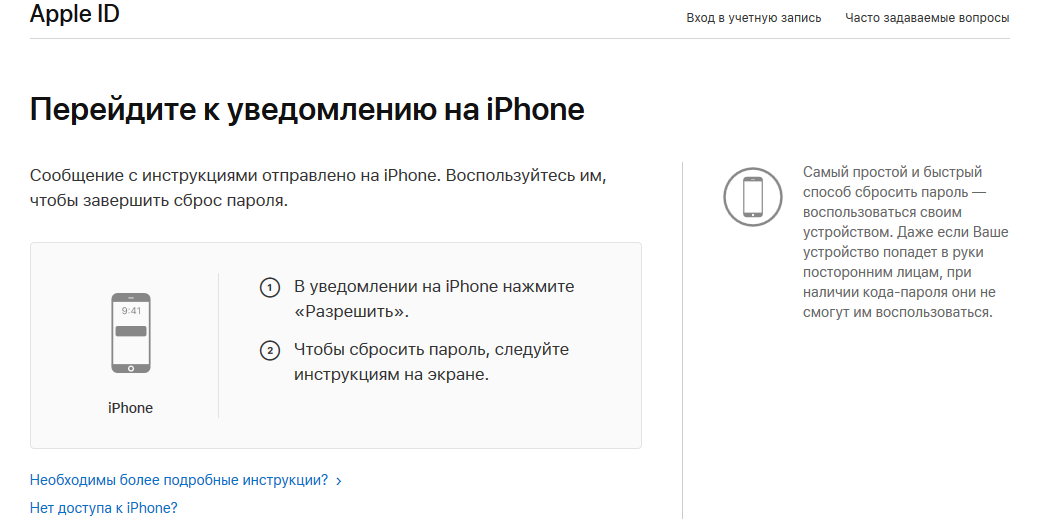
 Это право предоставляется всем клиентам, но злоупотреблять им не рекомендуется. Если часто запрашивать возврат денег, это может быть расценено как мошенничество.
Это право предоставляется всем клиентам, но злоупотреблять им не рекомендуется. Если часто запрашивать возврат денег, это может быть расценено как мошенничество.